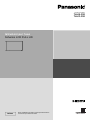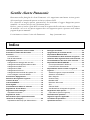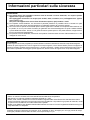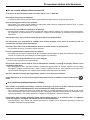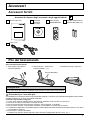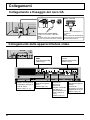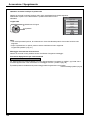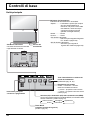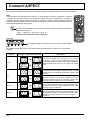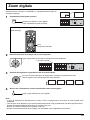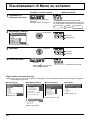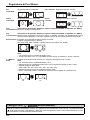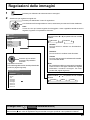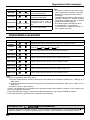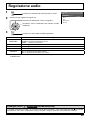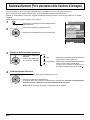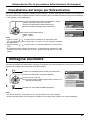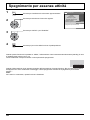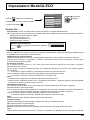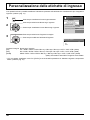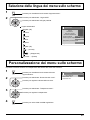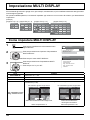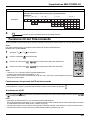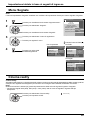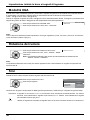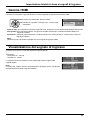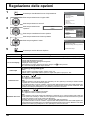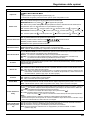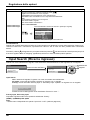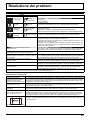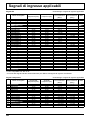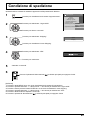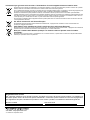Panasonic TH42LF5E Istruzioni per l'uso
- Categoria
- TV
- Tipo
- Istruzioni per l'uso
Questo manuale è adatto anche per

Istruzioni per l’uso
Schermo LCD FULL HD
Numero di modello
Italiano
Prima di utilizzare il prodotto, leggere queste istruzioni e
conservarle per riferimento futuro.
TH-42LF5E
TH-47LF5E

2
Gentile cliente Panasonic
Benvenuto nella famiglia di clienti Panasonic e Le auguriamo una buona visione grazie
alla tecnologia avanzata di questo esclusivo schermo LCD.
Per sfruttare al meglio queste potenzialità, La invitiamo a leggere dapprima questo
manuale e a conservarlo per un riferimento futuro.
Inoltre, conservi anche copia della ricevuta di acquisto dello schermo e annoti il Numero
di modello e di serie di questo apparecchio nell’apposito spazio riportato nell’ultima
pagina di questo manuale.
La invitiamo a visitare il sito web Panasonic http://panasonic.net
Informazioni particolari sulla sicurezza ................. 3
Precauzioni relative alla Sicurezza ......................... 4
Accessori .................................................................. 7
Accessori forniti ....................................................... 7
Pile del telecomando ............................................... 7
Collegamenti ............................................................. 8
Collegamento e fi ssaggio del cavo CA .................... 8
Collegamento delle apparecchiature video ............. 8
Collegamento AUDIO OUT...................................... 9
Collegamento HDMI ................................................ 9
Collegamento DVI-D IN ......................................... 10
Collegamento dei terminali di ingresso PC ............11
Come collegare i terminali SERIAL ....................... 12
Accensione / Spegnimento.................................... 13
Selezione del segnale di ingresso ........................ 15
Controlli di base ..................................................... 16
Comandi ASPECT ................................................... 18
Zoom digitale .......................................................... 19
Visualizzazioni di Menu su schermo .................... 20
Regolazione di Pos./Dimen. ................................... 21
Regolazioni delle immagini ................................... 23
Impostazion avanzate ........................................... 24
Regolazione audio .................................................. 25
Salvaschermo (Per la prevenzione della
ritenzione di immagine) ......................................... 26
Impostazione del tempo per Salvaschermo .......... 27
Immagine oscillante ............................................... 27
Spegnimento per assenza attività......................... 28
Impostazioni Modalità ECO ................................... 29
Personalizzazione delle etichette di ingresso ..... 30
Selezione della lingua dei menu sullo schermo
.... 31
Personalizzazione dei menu sullo schermo ........ 31
Impostazione MULTI DISPLAY ............................... 32
Come impostare MULTI DISPLAY ......................... 32
Funzione ID del Telecomando ............................... 33
Impostazione iniziale in base ai segnali di
ingresso................................................................... 34
Selezione ingresso componente/RGB .................. 34
Selezione YUV/RGB-in.......................................... 34
Menu Segnale ....................................................... 35
Cinema reality ....................................................... 35
Modalità XGA ........................................................ 36
Riduzione del rumore ............................................ 36
Sinc ....................................................................... 36
Gamma HDMI ....................................................... 37
Visualizzazione del segnale di ingresso ................ 37
Regolazione delle opzioni ...................................... 38
Input Search (Ricerca ingresso) ............................ 40
Risoluzione dei problemi ....................................... 41
Segnali di ingresso applicabili .............................. 42
Condizione di spedizione ...................................... 43
Specifi che tecniche ................................................ 44
Indice

3
Informazioni particolari sulla sicurezza
AVVERTENZA:
1) Per evitare danni che potrebbero causare rischi di incendi o scosse elettriche, non esporre questo
apparecchio a gocce o spruzzi.
Non appoggiare contenitori con acqua (vasi da fi ori, tazze, cosmetici, ecc.) sull’apparecchio. (ripiani
sopra inclusi, ecc.)
Non porre sull’apparecchio alcuna fonte di fi amma scoperta, quali candele e simili.
2) Per impedire scosse elettriche, non rimuovere il pannello posteriore. È possibile venire a contatto con parti
elettriche molto pericolose. Questa oparazione va effettuata soltanto da personale esperto.
3) Non rimuovere lo spinotto di terra dalla presa. Questo apparechio è dotato di una spina di alimentazione con
tre piedini, di cui uno per la terra di massa, per garantire una sicurezza adeguata. La spina si adatta soltanto
a prese elettriche idonee. Se non si è in grado di inserire questa spina in una presa elettrica, rivolgersi ad un
tecnico per evitare di danneggiarla.
4) Per prevenire scosse elettriche, assicurarsi che il piedino di messa a terra del cavo di alimentazione in c.a. sia
collegato in modo sicuro.
ATTENZIONE
Questo apparecchio è stato progettato per essere utilizzato in ambienti relativamente esenti da campi elettromagnetici.
L’utilizzo di questo apparecchio vicino a sorgenti di forti campi magnetici, o dove disturbi elettrici possono sovrapporsi ai
segnali di ingresso, potrebbe essere causa di suono o immagini tremolanti, o essere causa di interferenze quali il rumore.
Per evitare la possibilità di danneggiare questo apparecchio, tenerlo lontano da sorgenti di forti campi elettromagnetici.
Riconoscimenti dei marchi di fabbrica
• VGA è un marchio di fabbrica di International Business Machines Corporation.
• Macintosh è un marchio di fabbrica registrato di Apple Inc., USA.
• SVGA, XGA, SXGA e UXGA sono marchi di fabbrica registrati della Video Electronics Standard Association.
Anche in assenza di specifi ci riconoscimenti dei marchi di fabbrica o di prodotti in ogni parte del manuale, i diritti
di questi marchi di fabbrica sono stati interamente rispettati.
• HDMI, il logo HDMI e High-Defi nition Multimedia Interface sono marchi o marchi registrati di HDMI Licensing LLC
negli Stati Uniti e in altri paesi.
Nota:
Potrebbe verifi carsi la ritenzione di immagine. Se si visualizza un fermo immagine per un lungo periodo di tempo,
l’immagine potrebbe rimanere sullo schermo, ma scomparirà dopo un po’.

4
Precauzioni relative alla Sicurezza
Approntamento
Lo schermo LCD è da utilizzare solamente con i seguenti accessori opzionali. L’utillizzo di accessori diversi
può causare l’instabilità dello schermo e provocare danni a cose o persone.
(Tutti gli accessori seguenti sono fabbricati da Panasonic Corporation.)
• Piedistallo ............................................................ TY-ST42P50
Per l’installazione, rivolgersi esclusivamente a un tecnico qualifi cato.
Le parti piccole possono comportare pericolo di soffocamento se ingerite inavvertitamente. Tenere le parti piccole
lontano dalla portata dei bambini. Gettare tutte le piccole parti e gli altri oggetti non necessari, compresi i materiali
della confezione e i sacchetti/fogli di plastica, al fi ne di evitare che i bambini piccoli ci giochino e corrano il rischio di
soffocarsi.
Non posizionare lo schermo su superfi ci inclinate o instabili e controllare che non sporga dal bordo della
base.
• Lo schermo potrebbe cadere o rovesciarsi.
Non appoggiare alcun oggetto sullo schermo.
• Per evitare danni che possono dar luogo a incendi o a corti circuiti, non rovesciare liquidi sullo schermo né appoggiare
oggetti che possano cadere all’interno. Qualora penetrasse qualsiasi oggetto estraneo, contattare il rivenditore
locale Panasonic autorizzato.
Trasportare soltanto in posizione verticale!
• Il trasporto dell’unità con il suo schermo rivolto in alto o in basso potrebbe danneggiare la circuiteria interna.
Non ostacolare ventilazione coprendo i fori di ventilazione con degli oggetti quali giornali, tovaglie e tende.
Per una ventilazione suffi ciente;
Lasciare uno spazio di almeno 10 cm sopra, a sinistra e a destra e di almeno 5 cm sul retro; inoltre mantenere
uno spazio tra il fondo del display e il piano della superfi cie.
Cautele per l’installazione al muro
• L’installazione al muro dovrebbe essere eseguita da un professionista. L’installazione non corretta dello schermo
potrebbe causare incidenti che portano alla morte o a ferite gravi. Inoltre, durante l’installazione al muro, deve
essere utilizzato un impianto di montaggio a muro (VESA 400 × 400) certifi cato secondo lo standard VESA.
• Durante l'installazione verticale dello schermo, assicurarsi di installare l'indicatore di alimentazione sulla parte
inferiore dello schermo.
Non installare il prodotto in un luogo in cui sia esposto alla luce diretta del sole.
• Se lo schermo è esposto alla luce diretta del sole, si potrebbe danneggiare il pannello a cristalli liquidi.
AVVERTENZA

5
Precauzioni relative alla Sicurezza
Per un corretto utilizzo dello schermo LCD
La tensione di esercizio dello schermo è di 220 - 240 V in c.a., a 50/60 Hz.
Non coprire le fessure di ventilazione.
• L’ostruzione delle fessure può provocare il surriscaldamento dello schermo e causare gravi danni.
Non inserire oggetti estranei nello schermo.
• Non inserire o far cadere oggetti metallici o infi ammabili nelle fessure di ventilazione dello schermo, in quanto
potrebbero provocare incendi o corti circuiti.
Non rimuovere o modifi care la posizione del pannello.
• All’interno dello schermo sono presenti componenti elettrici ad alto voltaggio che possono causare seri danni.
Per operazioni di manutenzione o di riparazione, rivolgersi esclusivamente al rivenditore locale Panasonic
autorizzato.
Assicuratevi che ci sia un accesso facile alla spina del cavo di alimentazione.
Un componente con costruzione di CLASS I deve essere collegato a una presa di corrente di rete con
connessione di messa a terra di protezione.
Non usare alcun altro cavo di alimentazione diverso da quello fornito con questa unità.
• Ciò potrebbe causare un incendio o scosse elettriche.
Inserire completamente la spina nella presa elettrica.
• Se la spina non è inserita completamente, può verifi carsi il surriscaldamento delle parti elettriche e dare luogo a
incendi. Se la spina o la presa elettrica sono danneggiate, non utilizzarle.
Non toccare il cavo di alimentazione con le mani bagnate.
• Si può essere colpiti da forti scosse elettriche.
Non arrecare danni in alcun modo al cavo di alimentazione. Quando si scollega lo schermo, estrarre il cavo
reggendolo dalla spina.
• Non danneggiare il cavo, apportarvi modifi che, posizionare oggetti pesanti al di sopra, esporlo a fonti di calore,
attorcigliarlo, piegarlo eccessivamente o tirarlo. Possono verifi carsi incendi e gravi danni ai circuiti interni. Se il
cavo risultasse danneggiato, farlo riparare dal rivenditore locale Panasonic autorizzato.
Se non si utilizza lo schermo per lungo tempo, estrarre il cavo dalla presa elettrica.
Al fi ne di prevenire gli incendi, tenere sempre lontano dal televisore le candele e le altre fonti di fi amme
libere.
Se si verifi cano problemi durante l’utilizzo
Se si verifi ca un problema (ad esempio, l’assenza di immagini o di suoni) o se dallo schermo esce fumo o
strani odori, estrarre immediatamente il cavo di alimentazione dalla presa elettrica.
• Se si continua a utilizzare lo schermo in queste situazioni, è possibile andare incontro a incendi o corti circuiti.
Una volta verifi cata l’interruzione di emissioni di fi mo, contattare il rivenditore locale Panasonic autorizzato per le
opporune riparazioni. Per queste operazioni, rivolgersi esclusivamente a personale esperto.
Se all’interno dello schermo penetrano liquidi oppure oggetti estranei, se lo schermo cade o se l’apparato
risulta danneggiato, scollegare immediatamente il cavo di alimentazione.
• Può verifi carsi un corto circuito che potrebbe provocare un incendio. Per le riparazioni necessarie, rivolgersi al
rivenditore locale Panasonic autorizzato.

6
Precauzioni relative alla Sicurezza
ATTENZIONE
Per un corretto utilizzo dello schermo LCD
Non appoggiare le mani, il viso o altri oggetti sui fori di ventilazione dello schermo.
• Dalle fessure di ventilazione esce aria riscaldata e la superfi cie superiore dello schermo potrebbe essere molto
calda. Non avvicinare quindi le mani, il viso o altri oggetti che possono deformarsi al contatto di superfi ci molto
calda.
Accertarsi di aver scollegato tutti i cavi prima di spostare lo schermo.
• Se lo schermo viene spostato quando sono collegati ancora dei cavi, questi ultimi possono essere danneggiati e
provocare corti circuiti.
Prima di effettuare qualsiasi operazione di pulizia, scollegare il cavo di alimentazione dalla presa in via
cautelativa.
• In caso contrario, possono verifi carsi corti circuiti o si può essere colpiti da scosse elettriche.
Pulire regolarmente il cavo di alimentazione per impedire l’accumulo di polvere.
• L’accumulo di polvere sul cavo e l’umidità risultante possono danneggiare l’isolamento e quindi provocare gravi
danni. Estrarre il cavo dalla presa elettrica e pulirlo con un panno asciutto.
Non bruciare o rompere le batterie.
• Le batterie non devono essere esposte a calore eccessivo (raggi diretti del sole, fuoco, ecc.).
Pulizia e manutenzione
Il pannello anteriore dello schermo è stato trattato con un processo particolare. Pulire delicatamente la superfi cie
del pannello utilizzando soltanto un panno per pulizie morbido o privo di peluria.
• Se la superfi cie è particolarmente sporca, pulirla con un panno morbido senza fi lacce che è stato immerso in acqua
pura o acqua in cui un detersivo neutro è stato diluito 100 volte, e usare poi un panno asciutto dello stesso tipo
fi nché la superfi cie è asciutta.
• Non grattare o graffi are la superfi cie del pannello con le unghie o con altri utensili, perché in questo modo potrebbe
essere rovinata. Inoltre, evitare il contatto con sostanze volatili, come ad esempio insetticidi, solventi e diluenti, che
possono danneggiare la qualità dello schermo.
Se il telaio esterno è sporco, pulirlo con un panno morbido e asciutto.
• Se il telaio risulta particolarmente sporco, pulirlo con un panno inumidito e strizzato con acqua e detergente neutro.
Utilizzare, quindi, un panno asciutto per asciugare il telaio.
• Prestare attenzione affi nché la superfi cie dello schermo non venga in contatto con alcun detergente. Se all’interno
dell’unità dovessero cadere gocce di acqua, possono verifi carsi problemi di funzionamento.
• Evitare il contatto con sostanze volatili, come ad esempio insetticidi, solventi e diluenti, che possono danneggiare e
scrostare la superfi cie del telaio. Inoltre, non esporlo al contatto per lunghi periodi con articoli di gomma o PVC.
Utilizzo di un panno impregnato con prodotti chimici
• Non utilizzare un panno impregnato con prodotti chimici per pulire la superfi cie del pannello.
• Attenersi alle istruzioni del panno impregnato con prodotti chimici per l'utilizzo sul telaio.

+
-
+
-
7
Accessori
Cavo in CA
Istruzioni per l’uso
Accessori forniti
Accertarsi di disporre degli accessori e degli oggetti indicati
Pile del telecomando
Sono necessarie due pile R6.
2. Inserire le pile – osservare la
polarità corretta ( + e -).
3. Rimettere a posto il coperchio.
Consiglio utile:
Se si usa molto il telecomando, sostituire le pile vecchie con pile nuove di tipo alcalino.
Precauzioni per l’uso delle pile
Un’installazione incorretta può essere causa di perdita di liquido e corrosione che potrebbe danneggiare il telecomando.
Smaltire le batterie in un modo che rispetti l’ambiente.
Osservare le precauzioni seguenti:
1. Le pile vanno sempre sostituite tutte e due assieme. Sostituire le pile vecchie con pile nuove.
2. Non usare una pila nuova insieme a una pila vecchia.
3. Non usare assieme pile di tipo diverso (esempio: “Zinco-carbonio” e “Alcalina”).
4. Non provare a caricare, cortocircuitare, smontare, surriscaldare o bruciare pile consumate.
5. La sostituzione delle pile è necessaria quando il funzionamento del telecomando diventa discontinuo o non riesce
a comandare lo Schermo.
6. Non bruciare o rompere le batterie.
Le batterie non devono essere esposte a calore eccessivo (raggi diretti del sole, fuoco, ecc.).
Formato R6 (UM3)
1. Tirare il gancio per aprire il
coperchio delle pile.
Pile per il telecomando
(formato R6 (UM3) × 2)
Telecomando
N2QAYB000691
CD-ROM
(Istruzioni
per l’uso)

AV IN
HDMI
Terminale di ingresso HDMI
(vedere a pag. 9)
DVI-D IN
Terminale di ingresso
DVI-D
(vedere a pag. 10)
SERIAL IN
Terminale di ingresso
SERIAL
Consente di
controllare lo schermo
collegandolo a un PC
(vedere a pag. 12)
PC IN
Terminale di
ingresso PC
Consente di
collegare il terminale
video del PC o
apparecchiature con
uscita Y, PB(CB) e
PR(CR)
(vedere a pag. 11)
AUDIO OUT
Collegare
all’apparecchiatura audio
(vedere a pag. 9)
AUDIO IN (DVI-D / PC)
Collegare l’uscita audio di
un dispositivo collegato a
DVI-D IN, PC IN.
(vedere a pag. 10, 11)
8
Collegamenti
Collegamento delle apparecchiature video
Inserire il cavo CA nel display.
Inserire il cavo CA fi no a bloccarlo.
Nota:
Accertarsi che il cavo di alimentazione sia
bloccato ad entrambi i lati destro e sinistro.
Fissaggio del cavo di alimentazione a corrente alternata
Sfi lare il cavo CA
Sfi lare il cavo CA premendo sui
due bottoni.
Nota:
Quando si stacca il cavo di alimentazione,
staccare sempre per prima la spina del
cavo dalla presa di corrente.
Collegamento e fi ssaggio del cavo CA

9
Collegamenti
Nota:
Le apparecchiature e i cavi addizionali illustrati non sono forniti in dotazione con questa unità.
Collegamento AUDIO OUT
Codice suono stereofonico
attrezzatura audio
line-in
Collegamento HDMI
Lettore DVD
Cavo HDMI
[Assegnazioni pin e nomi dei segnali]
Nota:
Le apparecchiature aggiuntive e il cavo HDMI mostrati in questo schema non
sono in dotazione con il presente apparecchio.
No. piedino
Nome del segnale
No. piedino
Nome del segnale
1
Dati T.M.D.S. 2+
11
Schermo orologio
T.M.D.S.
2
Dati T.M.D.S. 2
schermato
12
Orologio -
T.M.D.S.
3
Dati T.M.D.S. 2-
13
CEC
4
Dati T.M.D.S. 1+
14
Riservato (N.C.
sul dispositivo)
5
Dati T.M.D.S. 1
schermato
6
Dati T.M.D.S. 1-
15
SCL
7
Dati T.M.D.S. 0+
16
SDA
8
Dati T.M.D.S. 0
schermato
17
DDC/CEC Terra
9
Dati T.M.D.S. 0-
18
+5V Power
10
Orologio +
T.M.D.S.
19
Rilevamento “Hot
plug”
19
3
1
4
2
18
HDMI
AV OUT

10
Collegamento DVI-D IN
No. piedino
Nome del segnale
No. piedino
Nome del segnale
1
Dati T.M.D.S. 2-
13
2
Dati T.M.D.S. 2+
14
C.C. +5 V
3
Dati T.M.D.S. 2 schermato
15
Terra
4
16
Rilevamento “Hot plug”
5
17
Dati T.M.D.S. 0-
6
Orologio DDC
18
Dati T.M.D.S. 0+
7
Dati DDC
19
Dati T.M.D.S. 0 schermato
8
20
9
Dati T.M.D.S. 1-
21
10
Dati T.M.D.S. 1+
22
Schermo orologio T.M.D.S.
11
Dati T.M.D.S. 1 schermato
23
Orologio + T.M.D.S.
12 24
Orologio - T.M.D.S.
Note:
• Le apparecchiature aggiuntive e i cavi mostrati in questo schema non sono in dotazione a quest’apparecchio.
• Usare il cavo DVI-D con interno in ferrite conforme allo standard DVI. Le immagini potrebbero deteriorarsi a seconda
della lunghezza e della qualità del cavo.
Disposizioni dei piedini del
connettore di ingresso DVI-D
Veduta porta di
collegamento
9
8
1
17
24
16
Collegamenti
Cavo video DVI con interno in ferrite (5 m massimo)
Mini spinotto stereo (M3)
PC con uscita
video DVI-D
Condiviso
con PC
IN.

11
Collegamenti
Note:
• I segnali di ingresso emessi dal computer e compatibili con lo schermo sono quelli con frequenza di scansione orizzontale
compresa tra i 30 e i 110 kHz e con frequenza di scansione verticale compresa tra 48 e 120 Hz. (Tuttavia, i segnali eccedenti
1.200 linee non verranno visualizzati in modo appropriato.)
• La risoluzione video massima è di 1.440 × 1.080 punti quando la modalità video è impostata a “4:3” e 1.920 ×
1.080 punti quando la modalità video è impostata a “16:9”. Se la risoluzione video eccede questi valori, è possibile
che non vengano visualizzati dettagli di immagini con suffi ciente chiarezza.
• I terminali di ingresso dei PC sono compatibili con le prese DDC2B. Se il computer da collegare non è compatibile
con questo standard, è necessario modifi care le impostazioni del computer al momento del collegamento.
• Alcuni modelli di PC non possono essere collegati a questo tipo di schermo.
• Non è richiesto l’utilizzo di un adattatore per computer con mini terminali D-sub a 15 piedini compatibili DOS/V.
• Il computer illustrato in fi gura ha solo uno scopo esemplifi cativo.
• Le apparecchiature aggiuntive e i cavi mostrati in questo schema non sono in dotazione a quest’apparecchio.
• Non impostare frequenze di scansione orizzontale e verticale, relative a segnali PC, a livelli superiori o inferiori
all’intervallo di frequenza specifi cata.
• L’ingresso componente è possibile con i pin 1, 2 e 3 del miniconnettore 15P D-sub.
• Cambiare l’impostazione “Selezione ingresso componente/RGB” nel menu “Approntamento” in quella “Componente”
(con il collegamento Componente) o “RGB” (con il collegamento del segnale RGB). (vedere a pag. 34)
Collegamento dei terminali di ingresso PC
Nomi dei segnali per il mini connettore D-sub a 15 piedini
Disposizione dei piedini per
il terminale di ingresso PC
No. piedino
Nome del segnale
No. piedino
Nome del segnale
No. piedino
Nome del segnale
1
R (PR/CR)
6
GND (terra)
11
NC (non collegato)
2
G (Y)
7
GND (terra)
12
SDA
3
B (PB/CB)
8
GND (terra)
13
HD/SYNC
4
NC (non collegato)
9
C.C. +5 V
14
VD
5
GND (terra)
10
GND (terra)
15
SCL
1
6 7 8
3
9
4 5
10
15 14 13 12 11
2
Adattatore di conversione
(se necessario)
Mini connettore
D-sub a 15 piedini
(Maschio)
Mini spinotto stereo (M3)
AUDIO
Utilizzare un cavo che si adatti al terminale di
uscita audio del computer.
(Femmina)
Computer
Condiviso con DVI-D IN.

6 7 8 9
1 3 4 5 2
Connettore D-sub a 9 piedini
Computer
(Maschio)
(Femmina)
Cavo diritto RS-232C
12
Formato base dei dati di controllo
La trasmissione dei dati di controllo dal computer ha inizio
rispettivamente con un segnale STX, seguito dal comando,
dai parametri e infi ne dal segnale ETX. Se non vengono
utilizzati parametri, non è necessario inviare il segnale
relativo ai parametri.
Avvio
(02h)
Comando di 3
caratteri (3 byte)
Due punti Parametro (i)
(1 - 5 byte)
Fine
(03h)
STX C1 C2 C3 P1 P2 P3 P4: P5 ETX
Note:
• Quando bisogna trasmettere più comandi, aspettare prima
la risposta al primo comando da quest’unità e poi mandare
un comando successivo.
• Se per errore si invia un comando non corretto, l’unità
rimanda al computer il comando “ER401”.
• Rivolgersi ad un Centro Servizio autorizzato per istruzioni
dettagliate sull'uso del comando.
Come collegare i terminali SERIAL
Note:
• Per collegare il computer allo schermo, usare il cavo diritto
RS-232C.
• I computer mostrati in fi gura sono solo a scopo illustrativo.
• Le apparecchiature aggiuntive e i cavi mostrati in questo
schema non sono in dotazione a quest’apparecchio.
Il terminale SERIAL viene utilizzato quando il controllo dello schermo è gestito da un computer.
Disposizione dei piedini del
terminale SERIAL
Parametri di comunicazione
Livello di segnale Conforme all’RS-232C
Metodo di sincronizzazione
Asincrono
Velocità in baud 9600 bps
Parità Nessuna
Lunghezza caratteri 8 bits
Bit di arresto 1 bit
Controllo di fl usso -
Nomi dei segnali per il terminale SERIAL IN
No. piedino
Dettagli
2
R X D
3
T X D
4
DTR
5
GND
6
DSR
7
8
(Cortocircuitato in questa unità)
1
•
9
NC
Questi nomi dei segnali sono quelli delle specifi che del computer.
Collegamenti
Comando
Comando
Parametro
Dettagli sui controlli
PON Nessuno Acceso
POF Nessuno Spento
AVL
***
Volume 000-100
AMT 0 Diminuzione volume
1 Suono muto
IMS Nessuno
HM1
DV1
PC1
Selezione ingresso (selezione vicendevole)
Ingresso HDMI (HDMI)
Ingresso DVI-D IN (DVI)
Ingresso PC IN (PC)
DAM Nessuno
ZOOM
FULL
NORM
ZOM2
Selezione modalità video (selezione vicendevole)
Zoom1
16:9
4:3
Zoom2
Quando è spento, questo schermo risponde solo al
comando di accensione (PON).
Il terminale SERIAL è conforme alle specifi che per le interfacce RS-232C, quindi il controllo dello schermo può essere
gestito da un computer collegato tramite questo terminale.
Il computer richiede un programma che consente di inviare e ricevere dati di controllo compatibili con le specifi che
riportate di seguito. Per creare il programma, utilizzare un’applicazione per PC, come ad esempio un applicazione per
linguaggi di programmazione. Per i dettagli, consultare la documentazione relativa all’applicazione software.

Indicatore di alimentazione
Sensore di telecomando
Interruttore di
alimentazione
13
Accensione / Spegnimento
Collegamento dello spinotto del cavo in c.a. allo schermo.
Premere il tasto di alimentazione
, sul telecomando, per disattivare lo
Schermo (condizione di attesa, o standby).
Indicatore di alimentazione: Luce rossa (standby)
Premere il tasto di alimentazione , sul telecomando, per attivare lo
Schermo.
Indicatore di alimentazione: Luce verde
Disattivare lo schermo premendo l’interruttore sull’unità, quando lo schermo
è acceso o in modalità Attesa.
Nota:
Nel corso dell’uso della funzione di gestione dell’alimentazione, ad apparecchio
spento la spia dell’accensione si illumina in arancione.
Collegamento alla presa a muro della rete
elettrica
Note:
• La configurazione della spina del cavo di
alimentazione elettrica varia da paese a paese.
Il tipo di spina mostrato a destra potrebbe quindi
non coincidere con quello adatto al paese dove
l’apparecchio viene usato.
• Quando si stacca il cavo di alimentazione, staccare
sempre per prima la spina del cavo dalla presa di
corrente.
Per l’accensione, premere l’interruttore di
alimentazione che si trova sullo Schermo.
Indicatore di alimentazione: Luce verde

Italiano
Español
ENGLISH (US)
English (UK)
Deutsch
Français
Lingua OSD
Messaggio di avvertenza all’accensione
Quando si accende l’unità, potrebbe essere visualizzato il seguente messaggio:
Precauzioni Spegnimento per assenza attività
La funzione "Spegnimento per assenza attività" è abilitata.
Se “Spegnimento per assenza attività” nei menu Approntamento è impostato su “Abilita”, ogni volta che si
accende l’apparecchio verrà visualizzato un messaggio di avviso. (vedere a pag. 28)
È possibile impostare la visualizzazione di questo messaggio tramite il seguente menu: menu Options
Power On Message (vedere a pag. 39)
14
Quando si accende l’unità per la prima volta
Quando si accende l’unità per la prima volta, viene visualizzata la schermata seguente.
Selezionare l’opzione con il telecomando. I pulsanti dell’unità non sono
utilizzabili.
Lingua OSD
1
Selezionare la lingua.
2
Impostare.
Note:
• Una volta impostata l’opzione, la schermata non viene visualizzata quando si accende l’unità la volta
seguente.
• Dopo l’impostazione, le opzioni possono essere cambiate nel menu seguente.
Lingua OSD (vedere a pag. 31)
Accensione / Spegnimento

15
Selezione del segnale di ingresso
Note:
• È inoltre possibile selezionare premendo il pulsante INPUT
sull’unità.
•
Selezionare conformemente ai segnali dall’apparecchiatura
sorgente collegata ai terminali di ingresso PC. (vedere a pag. 34)
Premere per selezionare il segnale di ingresso da riprodurre dall’apparecchio che
è stato collegato allo schermo.
I segnali di ingresso cambiano come segue:
PC*HDMI DVI
HDMI: terminale di ingresso HDMI in AV IN (HDMI).
PC: terminale di ingresso PC in PC IN.
DVI: terminale di ingresso DVI in DVI-D IN.
* “PC” può essere visualizzato come “PC [YPBPR]” a seconda dell’impostazione di
“Selezione ingresso componente/RGB”. (vedere a pag. 34)

16
Controlli di base
Attivazione (ON) e disattivazione (OFF) della schermata del menu (MENU)
Ad ogni successiva pressione del tasto MENU, le indicazioni dello
shermo cambiano. (vedere a pag. 20)
Visione mormale
Immagine
Approntamento
Suono Pos./Dimen.
Regolazione del volume
Aumento “+” e diminuzione “-” del volume
Quando viene visualizzata la schermata:
“+”: premere “+” per spostare il cursore verso l’alto
“–”: premere “–” per spostare il cursore verso il basso
(vedere a pag. 20)
Sensore del
telecomando
Interruttore principale
ccensione / spegnimento
Sensore di luminosità
Consente di rilevare la luminosità
negli ambienti di visione.
Unità principale
Indicatore di alimentazione
L’indicatore di alimentazione si accenderá.
• Spento...........L’indicatore è spento (Se la spina
del cavo di alimentazione è
inserita in una presa a muro della
rete elettrica, l’unità comunque
consuma una seppur minima
quantità di energia elettrica.)
• Attesa ............Rossa
• Acceso ..........Verde
• PC Gestione alimentaz.
...................... Arancione (Con segnale di ingresso
PC. Vedere a pagina 29)
• DVI-D Gestione alimentaz.
........................Arancione (Con segnale di
ingresso DVI. Vedere a pagina 29)
Tasto di memorizzazione o variazione del
formato di visualizzazione
(vedere alle pag. 18, 20)
Tasto INPUT
(selezione segnale di ingresso)
(vedere a pag. 15)

17
Tasto di attesa (ON/OFF)
Collegare dapprima lo schermo ad una
presa di alimentazione, poi accenderlo
(vedere a pag. 13).
Premere questo tasto per accendere
lo schermo dalla modalità Standby.
Premerlo di nuovo per spegnere lo
schermo nella modalità Standby.
Tasto ACTION
Premere per eseguire le selezioni.
Tasto ASPECT
Premere per il menu di regolazione ASPECT.
(vedere a pag. 18)
Tasto POS. /Dimen.
(vedere a pag. 21)
Tasto PICTURE
(vedere a pag. 23)
Attivazione/disattivazione
suono muto
Premere questo tasto per silenziare
il suono.
Premere di nuovo per riattivare
l’audio. La riattivazione dell’audio
avviene anche dopo che l’unità
è stata spenta o il volume è stato
cambiato.
Tasto N
(vedere a pag. 22, 23, 24, 25)
Tasti POSITION
Tasto INPUT
Premere per selezionare il segnale di
ingresso scorrendo tra le varie opzioni.
(vedere a pag. 15)
Modalità ECO (ECO)
Premere per modifi care lo stato
dell'impostazione Modalità ECO.
(vedere a pag. 29)
Tasti FUNCTION (FUNCTION)
(vedere a pag. 40)
Zoom digitale (vedere a pag. 19)
Trasmettitore di comandi a distanza
Tasto di RECALL
Premere il tasto di RECALL per
visualizzare lo stato corrente del
sistema.
1
Etichetta di ingresso
2
Modalità Aspect (vedere a pag. 18)
3
Timer spegnimen
L’indicatore del timer viene
visualizzato soltanto se è stato
impostato il timer.
Tasto Timer
È possibile impostare lo schermo perché venga
spento in modalità Attesa dopo un intervallo di tempo
prefi ssato. L’impostazione passa a 30 minuti,
60 minuti, 90 minuti o 0 minuti (il timer viene
disattivato) ogni volta che si preme il relativo tasto.
Quando mancano tre minuti allo spegnimento,
sullo schermo apparirà la scritta “Timer
spegnimen. 3 min”.
Il timer viene disattivato se si verifi ca un calo di tensione.
Tasto AUTO SETUP
Consente di regolare automaticamente
la posizione/dimensione dello
schermo. (vedere a pag. 21)
Tasto SET UP (vedere a pag. 26-37)
Tasto SOUND (vedere a pag. 25)
Regolazione del volume
Premere i tasti di regolazione volume
verso l’alto “+” o verso il basso “–”
per aumentare o diminuire il livello
dell’audio.
Tasto R (vedere a pag. 20)
Premere il tasto R per tornare alla
schermata del menu precedente.
30 min
60 min
0 min
90 min
Timer spegnimen
90min
1
2
3
PC
4:3
Controlli di base

18
Comandi ASPECT
Nota:
Tenere presente che se si sistema lo schermo in un luogo pubblico a scopo di commercio o di visione
in pubblico e si usa poi la funzione di modalità del formato per ridurre o espandere le immagini, si
potrebbero violare i diritti di autore della legge sul copyright. È vietato mostrare o alterare i materiali
coperti da copyright di altre persone a scopo di commercio senza avere precedentemente ottenuto il
permesso del proprietario del copyright.
[dall’unità]
Premere ripetutamente per spostarsi fra le opzioni di Aspetto (rapporto tra altezza e
larghezza immagini):
La modalità Aspetto cambia ogni volta che si preme il tasto ENTER.
Nota:
La modalità Aspetto del formato viene memorizzata separatamente per ciascuno dei terminali di
ingresso.
4:3 Zoom1 16:9Zoom2
Modalità di
aspetto
Immagine
Schermata ingrandita
Descrizione
16:9
L’immagine riempie lo schermo.
Nel caso dei segnali SD, le immagini con un rapporto
di aspetto 4:3 vengono ingrandite orizzontalmente e
visualizzate. Questa modalità è adatta alla visualizzazione
delle immagini anamorfi che con un rapporto di aspetto
16:9.
4:3
Le immagini con un rapporto di aspetto 4:3 vengono
visualizzate con il loro rapporto di aspetto originale. I pannelli
laterali vengono visualizzati sui bordi destro e sinistro dello
schermo.
Le immagini con un rapporto di aspetto 4:3 tra i segnali con
rapporto di aspetto 16:9 vengono visualizzate con il loro
rapporto di aspetto originale. I bordi destro e sinistro delle
immagini vengono mascherati con i pannelli laterali.
Zoom1
Le immagini letterbox con un rapporto di aspetto 16:9
vengono ingrandite verticalmente e orizzontalmente, in modo
da riempire lo schermo. I bordi superiore e inferiore delle
immagini vengono tagliati via.
Zoom2
Le immagini letterbox con un rapporto di aspetto 16:9
vengono ingrandite verticalmente e orizzontalmente, in modo
da riempire lo schermo. I bordi superiore e inferiore delle
immagini, come pure quelli destro e sinistro, vengono
tagliati via.
Con lo Schermo diventa possibile vedere le immagini nella loro grandezza massima, formato cinema incluso.

× 1 × 2 × 3 × 4
1
Uscire
2
Uscire
2
19
Zoom digitale
1
3
2
4
Questa funzione consente di visualizzare un ingrandimento della parte di
immagine designata.
Visualizzazione della guida operativa.
Premere per attivare lo zoom digitale.
Viene visualizzata la guida operativa.
Selezione della zona di immagine che si vuole ingrandire.
Agire opportunamente sui tasti per designare la zona desiderata.
Selezione del rapporto di ingrandimento per la zona desiderata.
Ad ogni successiva pressione di questo tasto, il rapporto di ingrandimento varia.
Questo rapporto viene visualizzato sulla zona prescelta.
Ritorno alla visualizzazione normale (disattivazione dello zoom digitale).
Agire qui per disattivare lo zoom digitale.
Il cursore si sposta.
Note:
• In caso di disattivazione dell’apparecchio (inclusi i Timer di spegnimento), la funzione di zoom digitale viene
disattivata.
• La funzione di zoom digitale non può essere selezionata quando si sta già utilizzando una delle seguenti funzioni:
Quando l'impostazione MULTI DISPLAY è On (vedere a pag. 32).
Quando si è attivato il Salvaschermo (vedere a pag. 26).
• Durante il funzionamento dello Zoom Digitale, non è possibile usare “Regolazione Pos./Dimen.”.
Nel zoom digitale, solo i seguenti tasti sono operativi.
[Telecomando]
Tasti
POSITION / ACTION

20
Visualizzazioni di Menu su schermo
Trasmettitore di comandi a distanza
Unità principale
1
Visualizzare la
schermata del menu.
Agire qui per procedere alla
selezione.
(Esempio: Menu “Immagine”)
Premere diverse volte.
Le indicazioni dello shermo cambiano ogni volta
che il tasto MENU viene premuto in successione.
Visione normale Immagine Approntamento
Audio Pos./Dimen.
2
Selezionare l’opzione.
100
70
50
50
Immagine
Normale
Normalizzare
Normale
Luminosità
Modo Immagine
Contrasto
Backlight
Impostazion avanzate
Temp. colore
Normale
Nitidezza
(Esempio: Menu “Immagine”)
Selezionare.
Premere.
Selezionare.
3
Impostare.
Regolare.
Premere.
Regolare.
4
Uscire dal menu.
Premere.
Premere per tornare alla
schermata precedente.
Premere diverse volte.
Elenco delle schermate di menu
Nota: Il menu che non può essere regolato è ombreggiato. Il menu regolabile cambia secondo il segnale, l’ingresso
e l’impostazione del menu.
Menu Immagine Menu Approntamento Menu Pos./Dimen. Menu Audio
100
70
50
50
Immagine
Normale
Normalizzare
Normale
Luminosità
Modo Immagine
Contrasto
Backlight
Impostazion avanzate
Temp. colore
Normale
Nitidezza
vedere a pag. 23, 24
1/2
Segnale
Nome segn. ingresso
Impostazioni Modalità ECO
Approntamento
Salvaschermo
Immagine oscillante
Off
Lingua OSD Italiano
Selezione ingresso componente/RGB
RGB
Spegnimento per assenza attività
Disabilita
2/2
15 S
20
Approntamento
MULTI DISPLAY
Durata visualiz. menu
Trasparenza menu
vedere a pag. 26-37
0
Normale
Normalizzare
Imp. Auto
Pos./Dimen.
Pos. verticale
0
Pos. orizzontale
Dimen. verticale
Fase sincronizzazione
Dimen. orizzontale
1:1 Modo di Pixel
Freq sincronizzazione
0
0
0
0
Off
vedere a pag. 21, 22
0
0
0
Audio
Normale
Normalizzare
Normale
Off
Acuti
Modo Audio
Bilanciamento
Bassi
Surround
1/2
vedere a pag. 25
La pagina si sta caricando...
La pagina si sta caricando...
La pagina si sta caricando...
La pagina si sta caricando...
La pagina si sta caricando...
La pagina si sta caricando...
La pagina si sta caricando...
La pagina si sta caricando...
La pagina si sta caricando...
La pagina si sta caricando...
La pagina si sta caricando...
La pagina si sta caricando...
La pagina si sta caricando...
La pagina si sta caricando...
La pagina si sta caricando...
La pagina si sta caricando...
La pagina si sta caricando...
La pagina si sta caricando...
La pagina si sta caricando...
La pagina si sta caricando...
La pagina si sta caricando...
La pagina si sta caricando...
La pagina si sta caricando...
La pagina si sta caricando...
La pagina si sta caricando...
-
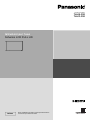 1
1
-
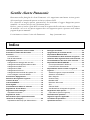 2
2
-
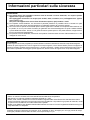 3
3
-
 4
4
-
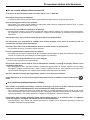 5
5
-
 6
6
-
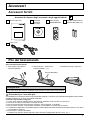 7
7
-
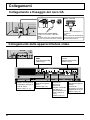 8
8
-
 9
9
-
 10
10
-
 11
11
-
 12
12
-
 13
13
-
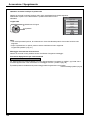 14
14
-
 15
15
-
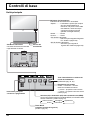 16
16
-
 17
17
-
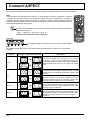 18
18
-
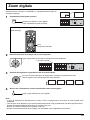 19
19
-
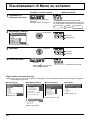 20
20
-
 21
21
-
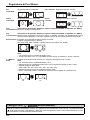 22
22
-
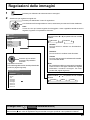 23
23
-
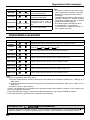 24
24
-
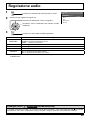 25
25
-
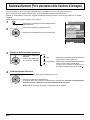 26
26
-
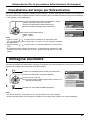 27
27
-
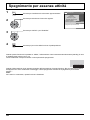 28
28
-
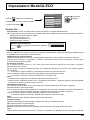 29
29
-
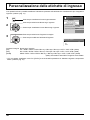 30
30
-
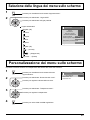 31
31
-
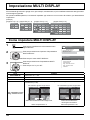 32
32
-
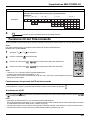 33
33
-
 34
34
-
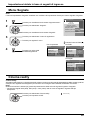 35
35
-
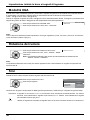 36
36
-
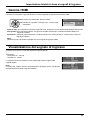 37
37
-
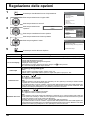 38
38
-
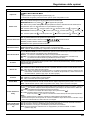 39
39
-
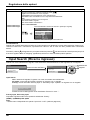 40
40
-
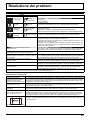 41
41
-
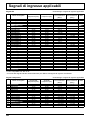 42
42
-
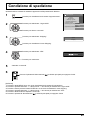 43
43
-
 44
44
-
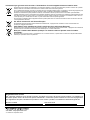 45
45
Panasonic TH42LF5E Istruzioni per l'uso
- Categoria
- TV
- Tipo
- Istruzioni per l'uso
- Questo manuale è adatto anche per
Documenti correlati
-
Panasonic TH80LF50ER Istruzioni per l'uso
-
Panasonic TH65PF9EK Istruzioni per l'uso
-
Panasonic TH50PF9EK Istruzioni per l'uso
-
Panasonic TH103PF10EK Manuale del proprietario
-
Panasonic TH65PF10EK Istruzioni per l'uso
-
Panasonic TH50LFE6E Istruzioni per l'uso
-
Panasonic PTD4000E Istruzioni per l'uso
-
Panasonic PTD5700EL Istruzioni per l'uso
-
Panasonic TH50LFE6E Istruzioni per l'uso